今天和大家分享一下win10系统提示找不到硬盘驱动器问题的解决方法,在使用win10系统的过程中经常不知道如何去解决win10系统提示找不到硬盘驱动器的问题,有什么好的办法去解决win10系统提示找不到硬盘驱动器呢?小编教你只需要1、查看电脑附带的文档或转到制造商的网站,了解电脑使用的存储控制器类型; 2、在另一台电脑上转到制造商的网站,将最新驱动程序下载到 UsB 闪存驱动器或其他可移动介质上;就可以了;下面就是我给大家分享关于win10系统提示找不到硬盘驱动器的详细步骤::
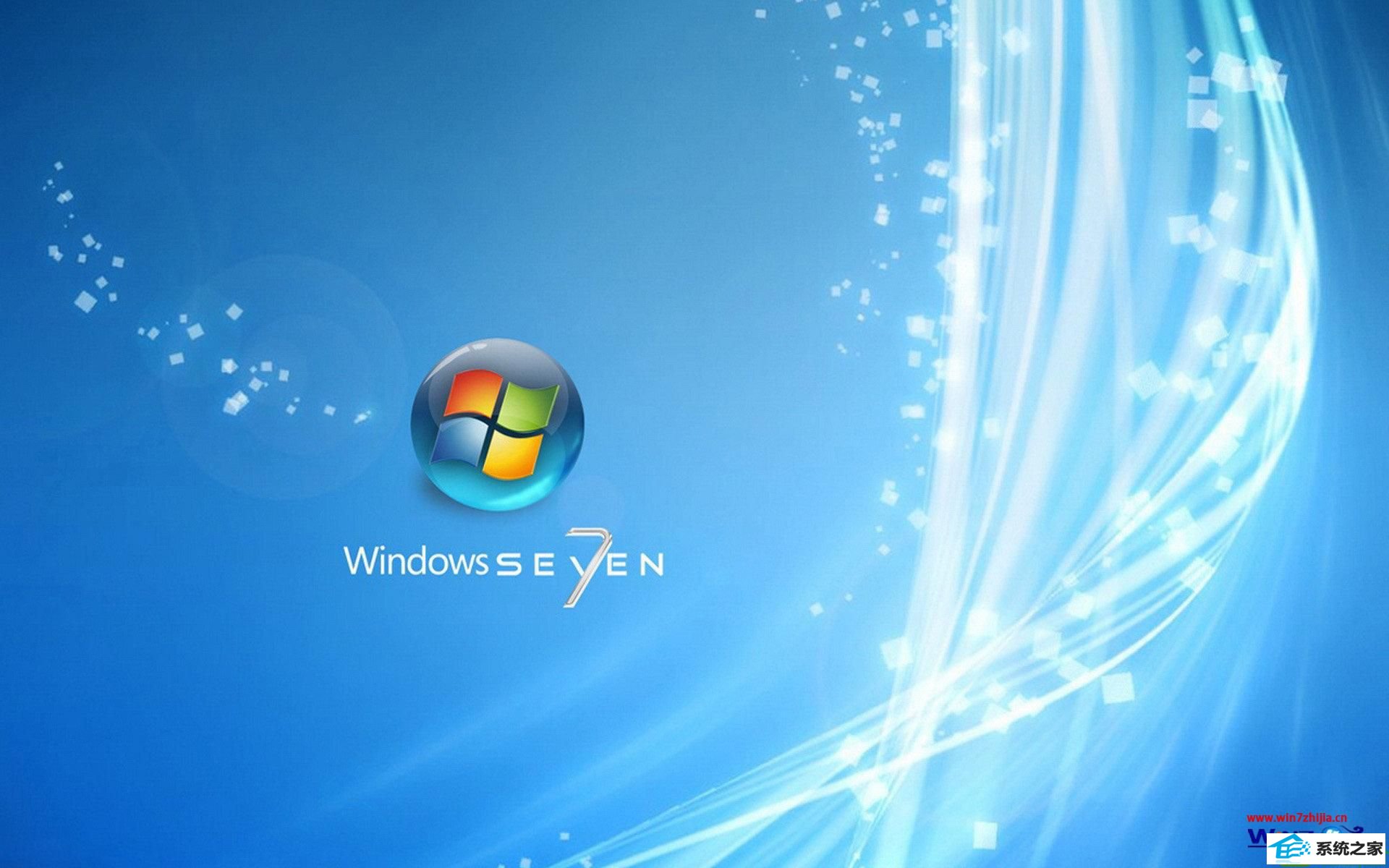
1、查看电脑附带的文档或转到制造商的网站,了解电脑使用的存储控制器类型;
2、在另一台电脑上转到制造商的网站,将最新驱动程序下载到 UsB 闪存驱动器或其他可移动介质上;
3、再次启动 windows 7 安装,在“您想将 windows 安装在何处?”页面上,单击“加载驱动程序”;
4、将包含驱动程序的可移动介质插入电脑,然后单击“确定”;
5、从结果列表中选择驱动程序,然后单击“下一步”,按照屏幕说明操作,继续安装windows;
6、更新电脑芯片集的驱动程序,在某些环境下,使用特定类型芯片集(电脑内部硬件的一部分)并且安装了高级格式硬盘驱动器的电脑可能会收到这些错误,安装来自芯片集制造商的最新驱动程序或更改电脑 Bios 中的某些存储设备设置有助于解决此问题。
通过上面的方法可以帮助大家解决安装win10纯净版系统提示找不到硬盘驱动器这个问题,有遇到这样问题的用户们可以尝试上面的方法解决看看吧。